关机usb关电 如何设置Win10关机后依然供电USB
更新时间:2023-10-18 10:02:54作者:xtang
关机usb关电,在现代社会中USB设备已经成为我们生活中不可或缺的一部分,当我们关闭电脑或笔记本电脑时,通常也会同时关闭USB接口的供电。这意味着我们无法利用USB接口为其他设备充电或提供电力。有没有办法在关闭电脑后仍然保持USB接口的供电呢?在Win10操作系统中,我们可以通过一些简单的设置来实现这一目标。本文将介绍如何设置Win10关机后依然供电USB,方便我们在需要时随时使用USB接口。
操作方法:
1.在电脑出厂的时候,默认启用快速启动功能,这样导致了电脑关机之后,USB主板等还是处于供电状态,这样有助于加速开机效果。要关闭USB供电,只需要将功能关闭即可。
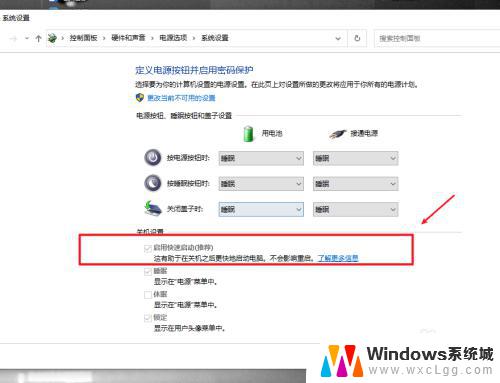
2.在电脑上打开系统设置,进入系统选项。
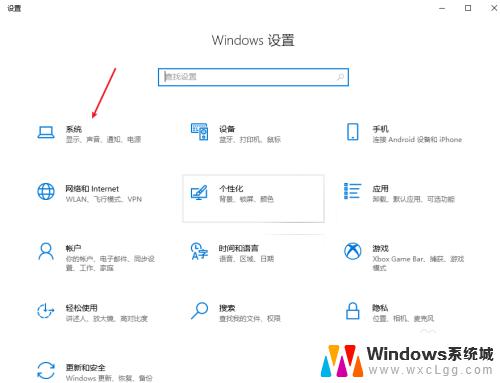
3.在电源和睡眠项目栏中,打开其他电源设置选项。
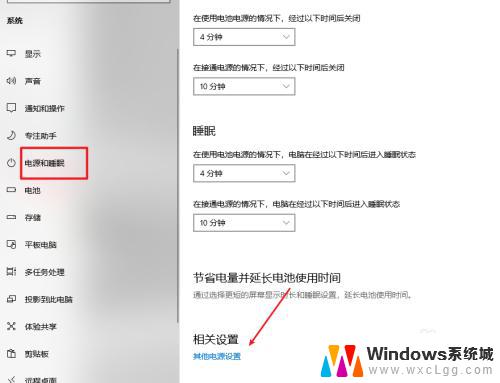
4.选择并打开电源按钮的功能选项。
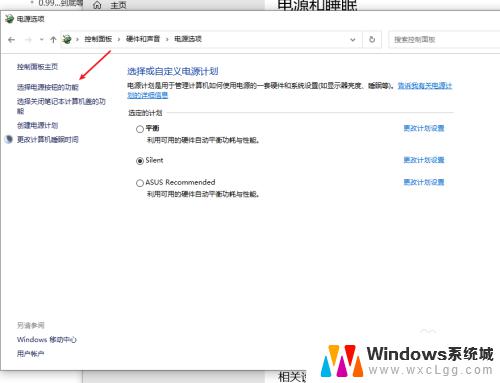
5.点击更改当前不可用的设置选项。
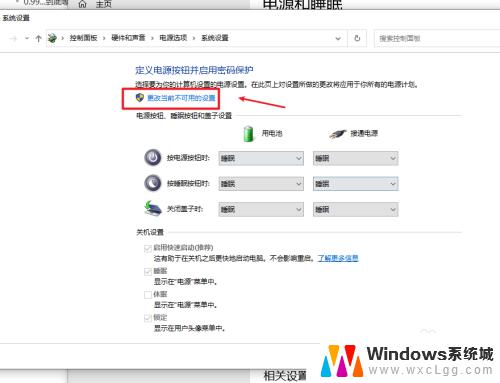
6.将启用快速启动功能关闭即可,这样我们关机之后。USB就会断电,但电脑开机会有延迟,当然想要关机USB供电,只需要开启这个功能即可
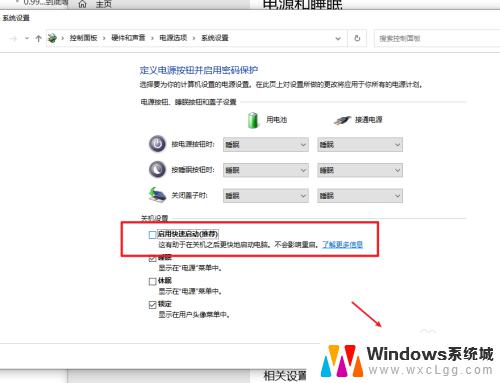
以上就是关机后USB无法关闭的全部内容,如果您也遇到了这种情况,不妨试试按照小编提供的方法解决,希望对您有所帮助。
关机usb关电 如何设置Win10关机后依然供电USB相关教程
-
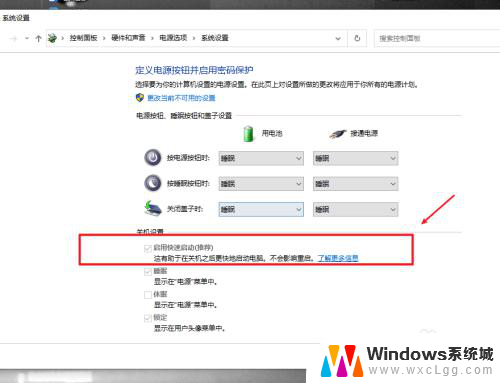 电脑关机状态usb持续供电怎么关闭 win10关机后USB仍供电怎么设置
电脑关机状态usb持续供电怎么关闭 win10关机后USB仍供电怎么设置2024-03-08
-
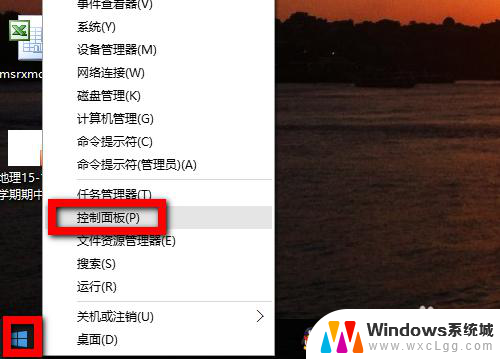 win10修改关机音乐 win10系统电脑如何更改开关机声音设置
win10修改关机音乐 win10系统电脑如何更改开关机声音设置2023-11-25
-
 怎么给电脑设置关机时间 win10电脑自动关机设置方法
怎么给电脑设置关机时间 win10电脑自动关机设置方法2024-08-06
-
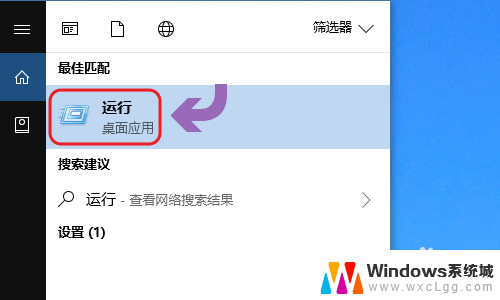 win10怎么设置关机时间 Win10如何设置定时关机功能
win10怎么设置关机时间 Win10如何设置定时关机功能2024-02-17
-
 win10如何设置更新自动关机 win10怎么设置定时关机
win10如何设置更新自动关机 win10怎么设置定时关机2024-10-30
-
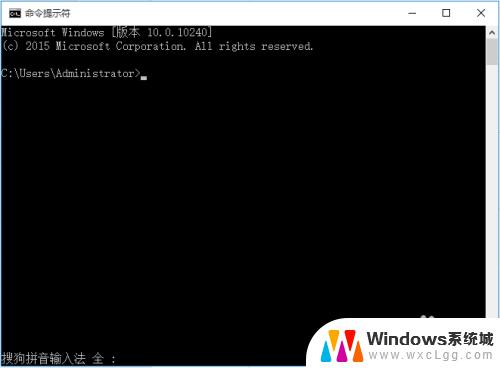 win10关闭定时关机 win10如何设置定时关机
win10关闭定时关机 win10如何设置定时关机2023-09-26
- win10设置关机时间设置在哪 电脑怎么定时关机
- w10怎么关闭电脑更新并关机 如何取消Win10更新并关机
- 怎样设置电脑windows10自动关机时间 怎么设置电脑定时关机
- win10设置每天17点自动关机 win10怎么设置定时关机
- win10怎么更改子网掩码 Win10更改子网掩码步骤
- 声卡为啥没有声音 win10声卡驱动正常但无法播放声音怎么办
- win10 开机转圈圈 Win10开机一直转圈圈无法启动系统怎么办
- u盘做了系统盘以后怎么恢复 如何将win10系统U盘变回普通U盘
- 为什么机箱前面的耳机插孔没声音 Win10机箱前置耳机插孔无声音解决方法
- windows10桌面图标变白了怎么办 Win10桌面图标变成白色了怎么解决
win10系统教程推荐
- 1 win10需要重新激活怎么办 Windows10过期需要重新激活步骤
- 2 怎么把word图标放到桌面上 Win10如何将Microsoft Word添加到桌面
- 3 win10系统耳机没声音是什么原因 电脑耳机插入没有声音怎么办
- 4 win10怎么透明化任务栏 win10任务栏透明效果怎么调整
- 5 如何使用管理员身份运行cmd Win10管理员身份运行CMD命令提示符的方法
- 6 笔记本电脑连接2个显示器 Win10电脑如何分屏到两个显示器
- 7 window10怎么删除账户密码 Windows10删除管理员账户
- 8 window10下载游戏 笔记本怎么玩游戏
- 9 电脑扬声器不能调节音量大小 Win10系统音量调节功能无法使用
- 10 怎么去掉桌面上的图标 Windows10怎么删除桌面图标